Audition文本转语音如何操作呢,还不清楚的小伙伴们,赶紧随下编一起来看一下Audition文本转语音的操作步骤吧。
Audition文本转语音的操作步骤
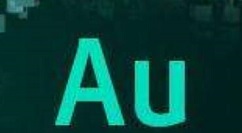
1、打开Audition软件。
2、进入到软件操作的主界面,选择"效果"->"生成"->"语音"菜单。
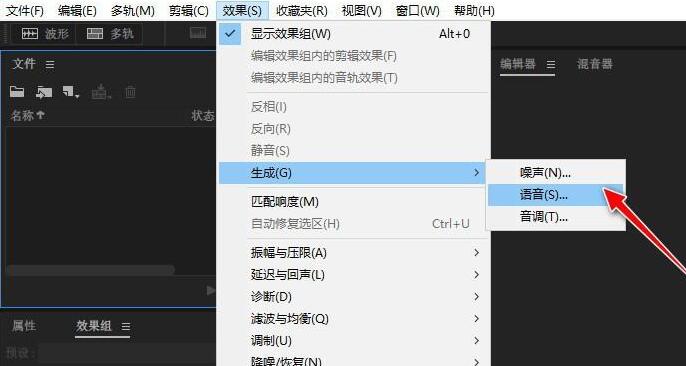
3、打开"新建音频文件"对话框,设置好音频"文件名"、"采样率"、"声道"和"位深度"参数后,点击"确定"按钮,创建一个新的音频文件。
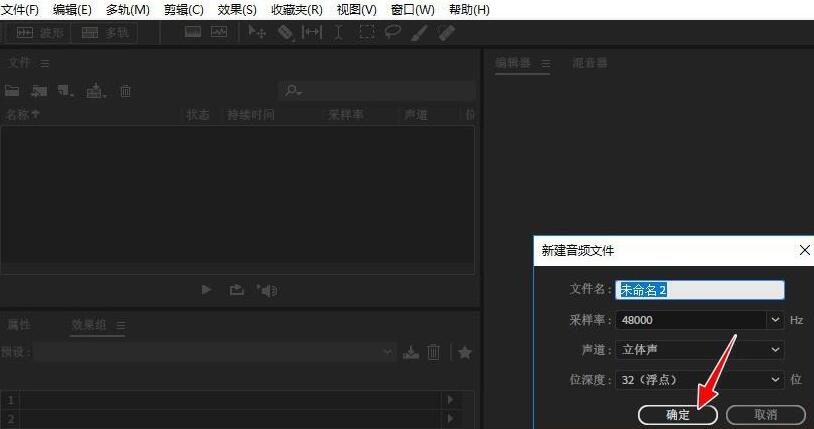
4、软件会弹出"效果-生成语音"操作设置对话框。
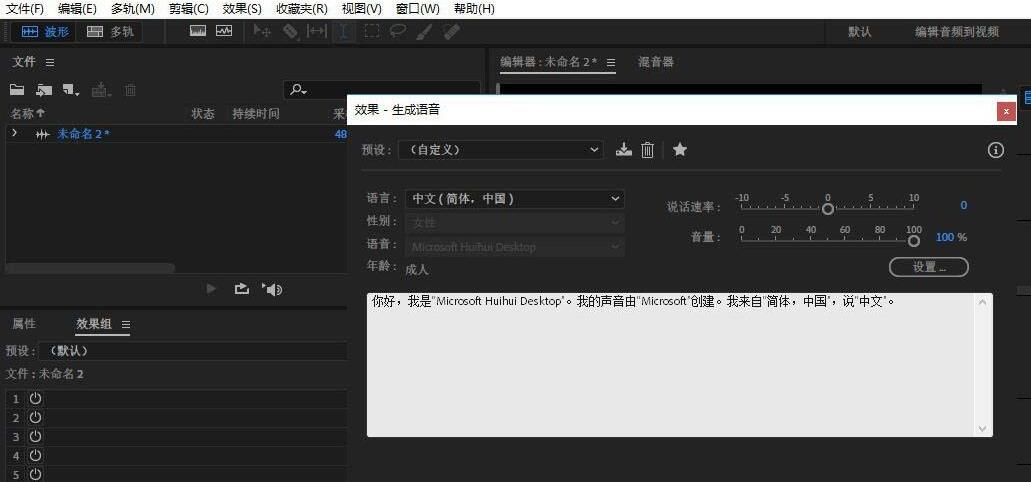
5、设置好"语言"、"说话速率"、"文本内容"和"音量"等参数后,再点击"确定",开始制作文本转语音。
6、在"编辑器"窗口中会自动生成文本转语音的音频波形图,再点击"播放",可聆听一下声音效果。
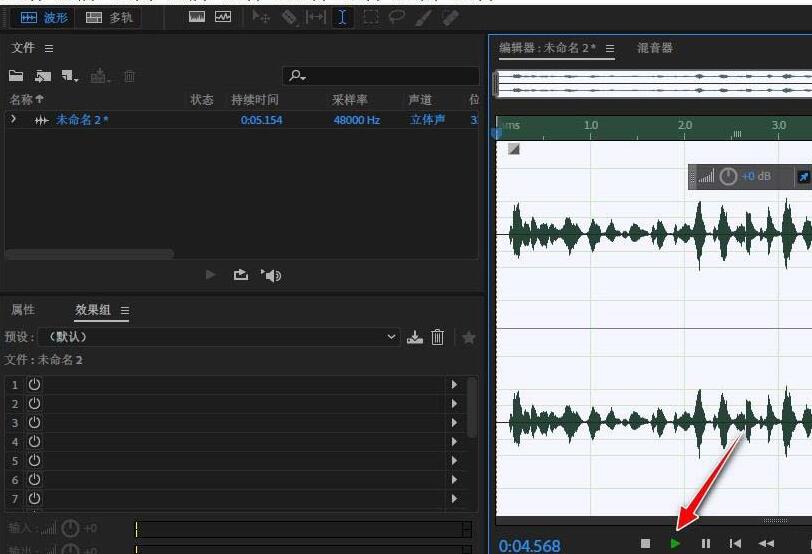
7、最后选择"文件"->"另存为"菜单,可将文本转语音的声音以音频格式文件导出到电脑上。
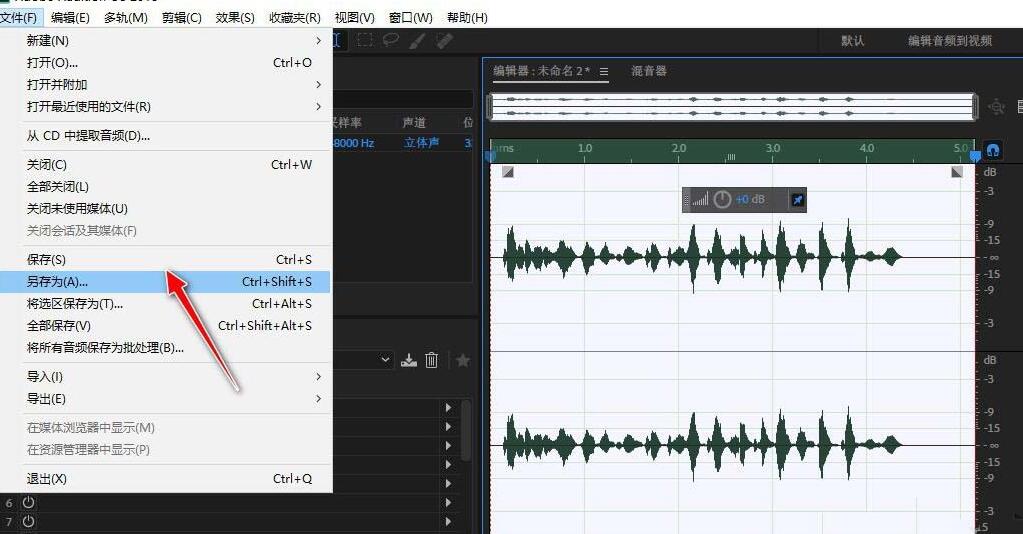
上文就讲解了Audition文本转语音的操作步骤,希望有需要的朋友都来学习哦。








